点击图片 1元抢购Excel、Word、PPT全套课程
编按:
作为一个常年和Word打交道的人,如果连今天分享的这个最基本的功能都不知道,你就别再吹牛说你熟练Word了。
用了这么多年Word,不知道你有没有发现,默认情况下,Word文档一屏只会显示一页,如下图所示。
但在收到别人发来的Word文档后,打开却发现文档是一屏多页并排显示的,如下图所示。

这是怎么做到的呢?下面就让小编来教你Word文档一屏显示多页的方法。
很简单,只需点两下鼠标就搞定!
点击【视图】-【多页】按钮,Word文档就会变成多页显示啦!
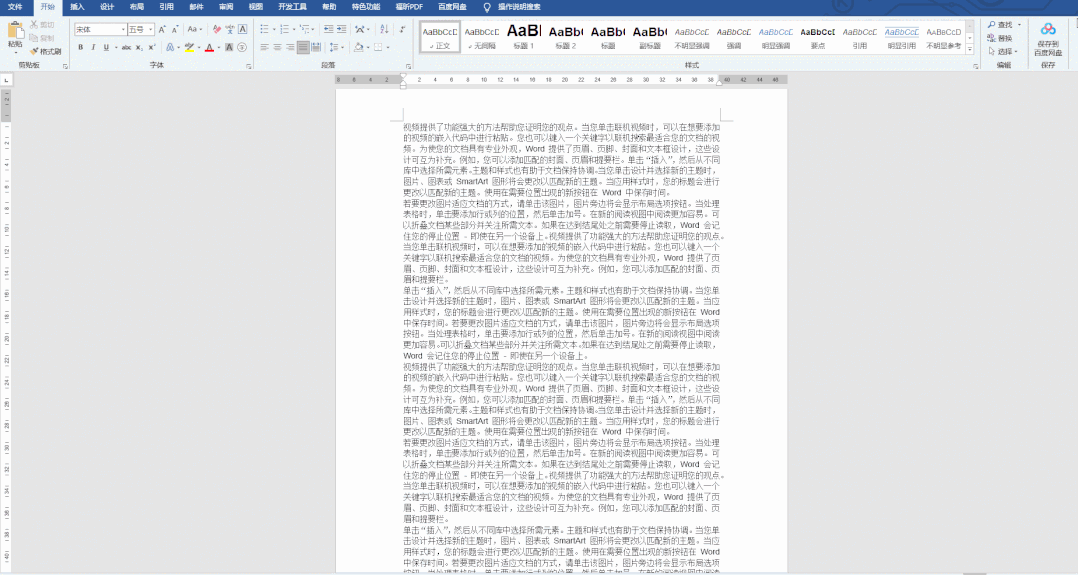
是不是很意外,竟是这么简单!
若要恢复默认的一屏只会显示一页的视图模式,只需点击点击【视图】-【单页】按钮。

或者按住【Ctrl】键滚动鼠标滚轮,放大页面即可。
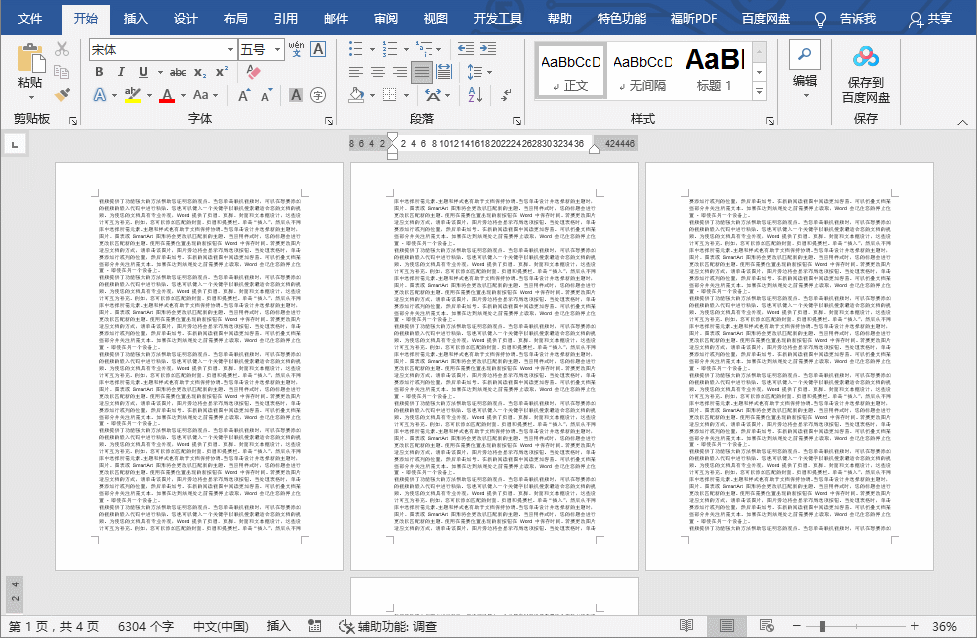
总结:一屏显示多页,简单来讲就是页面大小与显示比例的问题。我们在编辑Word的时候,根据不同的使用情况可以设置不一样的文档显示比例。
例如,如果要设置文档整页、多页、页宽(放到最大)、100%真实大小、具体比例等显示比例。可在【视图】菜单中点击【缩放】按钮,打开“缩放”对话框,在“显示比例”栏中进行详细设置即可。

限时特惠:本站每日持续更新海量各大内部网赚创业教程,会员可以下载全站资源点击查看详情
站长微信:11082411
声明:本站所有文章,如无特殊说明或标注,均为本站原创发布。任何个人或组织,在未征得本站同意时,禁止复制、盗用、采集、发布本站内容到任何网站、书籍等各类媒体平台。如若本站内容侵犯了原著者的合法权益,可联系我们进行处理。

